Blog Plus có thể chèn Module tự tạo hổ trợ HTML, vì vậy ta có thể tạo
các Menu nhỏ để tổng hợp các bài viết, giống Blog Scroll của 360. Tuy
nhiên, không phải ai cũng có thể tự tạo cho mình một module như thế. Đó
cũng là lí do của bài viết này... ^^.
Bài viết có thể hơi khó hiểu, vì vậy các bạn nên đọc kĩ nhé ! Nếu các
bạn có một chương trình HTML editor, có thể dễ dàng làm loại menu này,
còn nếu không, các bạn phần Viết Blog để làm nhé !
1 - Menu dạng 2 cột:

Đây là loại Menu thông dụng thường được sử dụng, vì tính đơn giản, dễ làm...
Bước 1 :
Đầu tiên các bạn click vào phần Viết Blog, sau đó click vào nút HTML và paste đoạn Code sau vào nhé :
Code:
Trích:
Bước 2:
Sau khi paste code xong, bỏ dấu check HTML đi, và ta sẽ được :
Click vào dòng chữ Phần Cột Trái, và bắt đầu viết danh sách Entry vào nhé.
Bước 3:
Viết danh sách Entry :
Để chèn link vào 1 Entry nào đó, trước tiên ta viết tên Entry ra.
Bôi đen tên Entry đó, click vào nút Insert link trên thanh công cụ :
Sau đó paste link Entry vào ô Link URL nhá.
Làm tương tự cho các Entry còn lại.
Bước 4: Phần cột Phải
Click vào phần cột phải, và làm tương tự Bước 3 là xong.
Cuối cùng sau khi đã hoàn thành Menu, click tiếp nút HTML và copy toàn bộ code vào Notepad hay Word nhé.
Bước 5:
Chèn vào Module Tự Tạo.
Đầu tiên Click Thiết kế > Thêm Mod > Mod Tự Tạo để tạo 1 Module Tự tạo, chọn vị trí là phần cột Giữa nhé .
Click Thiết Kế > Click tiếp Nút Sửa ở Module Tự Tạo vừa tạo ra.
Paste phần code vừa có được khi nãy vào phần Nội Dung Module , Click Xong.

2 - Menu Ngang với hiệu ứng phóng to, thu nhỏ :
Đây là dạng Menu ngang dùng ảnh để thể hiện 1 link nào đó, có hiệu ứng phóng to khi rê chuột vào :
Bước 1:
Chèn code sau vào CSS :
Code:
Trích:
Bước 2 :
Click nút Viết Blog, sau đó bắt đầu chèn ảnh thứ 1 .
Click nút Chèn Ảnh, chọn Nhập URL của ảnh, và paste link ảnh vào.
Vậy là tạo được 1 Module 2 cột đơn giản rồi.
Sau đó Click vào ảnh, và click tiếp nút Insert Link để chèn link cho ảnh đó.
Tiếp tục chèn các ảnh tiếp theo.
Sau khi đã chèn xong các ảnh cho menu, ta click nút HTML, và paste dòng Code sau vào đầu bài viết, lưu ý là đầu bài viết nhá :
Code:
Trích:
Tiếp theo, copy toàn bộ code trong bài viết vào Nội Dung Mod Tự Tạo là xon
các Menu nhỏ để tổng hợp các bài viết, giống Blog Scroll của 360. Tuy
nhiên, không phải ai cũng có thể tự tạo cho mình một module như thế. Đó
cũng là lí do của bài viết này... ^^.
Bài viết có thể hơi khó hiểu, vì vậy các bạn nên đọc kĩ nhé ! Nếu các
bạn có một chương trình HTML editor, có thể dễ dàng làm loại menu này,
còn nếu không, các bạn phần Viết Blog để làm nhé !
1 - Menu dạng 2 cột:
| This image has been resized. Click this bar to view the full image. The original image is sized 550x372. |

Đây là loại Menu thông dụng thường được sử dụng, vì tính đơn giản, dễ làm...
Bước 1 :
Đầu tiên các bạn click vào phần Viết Blog, sau đó click vào nút HTML và paste đoạn Code sau vào nhé :
Code:
Trích:
|
Bước 2:
Sau khi paste code xong, bỏ dấu check HTML đi, và ta sẽ được :
| This image has been resized. Click this bar to view the full image. The original image is sized 551x92. |
Click vào dòng chữ Phần Cột Trái, và bắt đầu viết danh sách Entry vào nhé.
Bước 3:
Viết danh sách Entry :
Để chèn link vào 1 Entry nào đó, trước tiên ta viết tên Entry ra.
Bôi đen tên Entry đó, click vào nút Insert link trên thanh công cụ :
Sau đó paste link Entry vào ô Link URL nhá.
Làm tương tự cho các Entry còn lại.
Bước 4: Phần cột Phải
Click vào phần cột phải, và làm tương tự Bước 3 là xong.
Cuối cùng sau khi đã hoàn thành Menu, click tiếp nút HTML và copy toàn bộ code vào Notepad hay Word nhé.
Bước 5:
Chèn vào Module Tự Tạo.
Đầu tiên Click Thiết kế > Thêm Mod > Mod Tự Tạo để tạo 1 Module Tự tạo, chọn vị trí là phần cột Giữa nhé .
Click Thiết Kế > Click tiếp Nút Sửa ở Module Tự Tạo vừa tạo ra.
Paste phần code vừa có được khi nãy vào phần Nội Dung Module , Click Xong.
| This image has been resized. Click this bar to view the full image. The original image is sized 550x372. |

2 - Menu Ngang với hiệu ứng phóng to, thu nhỏ :
Đây là dạng Menu ngang dùng ảnh để thể hiện 1 link nào đó, có hiệu ứng phóng to khi rê chuột vào :
Bước 1:
Chèn code sau vào CSS :
Code:
Trích:
| #menu_fongto img {height:60px} #menu_fongto img:hover{height:auto} |
Bước 2 :
Click nút Viết Blog, sau đó bắt đầu chèn ảnh thứ 1 .
Click nút Chèn Ảnh, chọn Nhập URL của ảnh, và paste link ảnh vào.
Vậy là tạo được 1 Module 2 cột đơn giản rồi.
Sau đó Click vào ảnh, và click tiếp nút Insert Link để chèn link cho ảnh đó.
Tiếp tục chèn các ảnh tiếp theo.
Sau khi đã chèn xong các ảnh cho menu, ta click nút HTML, và paste dòng Code sau vào đầu bài viết, lưu ý là đầu bài viết nhá :
Code:
Trích:
| |
Tiếp theo, copy toàn bộ code trong bài viết vào Nội Dung Mod Tự Tạo là xon




 Sinh Nhật
Sinh Nhật 